2016.5 OPEL VIVARO B ESP
[x] Cancel search: ESPPage 59 of 141

Aparatul radio59i-traffic (Informaţii program trafic)
Posturile de radio cu servicii radio de
trafic sunt posturi de radio FM RDS
care emit ştiri despre trafic.
Activaţi serviciul I-Traffic pentru a
recepţiona automat buletine din trafic
atunci când sunt transmise.Căutarea tipului de program (PtY)
Activaţi PtY pentru a afişa tipul de
program (de ex. ştiri, sport) transmise
în prezentActualizarea listei aparatului radio Consultaţi (NAVI 80 IntelliLink) "Liste
de memorare automată" 3 55.Simulcast
Activaţi funcţia Simulcast pentru a
schimba automat de la postul DR
(radio digital) la acelaşi post din
lungimea de undă FM în cazul
pierderii recepţiei.Serviciul i-announcement
Selectaţi pentru a afişa informaţii, ca
de exemplu meteo sau evenimente
din vecinătate.Informaţii text (Radio text)
Anumite staţii radio FM emit informaţii
sub formă de text referitoare la
programul difuzat (de exemplu,
numele melodiei).
Pentru a verifica informaţiile text, din
orice mod radio (de ex. Presetare,
Listare , Frecvenţă ), apăsaţi < pentru
a deschide un meniu pop-up şi
accesaţi opţiunea de informaţii text,
prin selectarea de ex. a „Vizualizării
textului radio”.
Emisia audio digitală
Emisia audio digitală (DAB) este un
sistem de emisie inovator şi universal.
Informaţii generale ● Posturile de radio DAB sunt indicate după denumirea
programului, în loc să fie indicate
după frecvenţa de emisie.
● Cu DAB, pot fi emise mai multe programe radio (servicii) pe osingură frecvenţă (ansamblu).
● Pe lângă serviciile audio digitale de înaltă calitate, DAB este de
asemenea capabil să transmitădate asociate programelor şi o
multitudine de alte servicii de
date, inclusiv informaţii turistice şi despre trafic.
● Atât timp cât un receptor DAB poate capta semnale transmise
de o staţie de emisie (chiar dacă
semnalul este foarte slab),
reproducerea sunetului este
asigurată.
● Nu apare fenomenul de atenuare
(slăbire a sunetului) caracteristic
recepţiei AM sau FM. Semnalul
DAB este reprodus la un volum
sonor constant.
● Interferenţa cauzată de programele care sunt transmise
pe frecvenţe apropiate (un
fenomen caracteristic recepţiei
AM şi FM) nu se produce în cazul
DAB.
Dacă semnalul DAB este prea
slab pentru a fi recepţionat de
receptor, sistemul comută la acelaşi program de la un alt post
DAB sau FM.
● Dacă semnalul DAB este reflectat de obstacole naturale
sau clădiri, calitatea recepţiei
Page 61 of 141

Dispozitivul de redare CD61Dispozitivul de
redare CDInformaţii generale .......................61
Utilizarea ...................................... 62Informaţii generale
Dispozitivul de redare CD al
sistemului Infotainment poate reda
CD-uri audio, CD-uri cu MP3 şi, de
asemenea, CD-uri WMA (în funcţie
de versiune).
CD16 BT, CD18 BT: pot fi redate şi
formatele AAC şi WAV.
Informaţii importante despre CD-
urile audio şi CD-urile MP3/WMAAtenţie
În niciun caz nu introduceţi în
playerul audio DVD-uri, CD-uri cu
diametrul de 8 cm sau CD-uri de
alte forme decât standard.
Nu aplicaţi niciun fel de etichete pe
CD-uri. Aceste discuri se pot bloca în unitatea CD şi o pot defecta
iremediabil. În acest caz, va fi
necesară înlocuirea dispozitivului,
ceea ce va implica cheltuieli
substanţiale.
● CD-urile audio cu protecţie
împotriva copierii, care nu sunt
conforme cu standardul CD
audio, este posibil să nu fie
redate corect sau să nu poată fi
redate.
● CD-R şi CD-RW autoînregistrate şi fişierele WMA cu
Managementul drepturilor
digitale (DRM) de la magazinele
de muzică online s-ar putea să fie redate incorect sau deloc.
● În cazul CD-urilor cu mod combinat (combinaţii de muzicăşi date, de ex. MP3), numai
pistele audio vor fi detectate şi
redate.
● Discurile CD-R şi CD-RW înregistrate de utilizator sunt maivulnerabile la manipulare decât
CD-urile preînregistrate. Se va asigura manipularea corectă, în
special în cazul discurilor CD-R şi CD-RW; a se vedea mai jos.
● Evitaţi să lăsaţi amprente atunci când schimbaţi CD-urile.
● Puneţi CD-urile la loc în carcasele lor imediat după ce le-aţi scos din dispozitivul de redare
CD, în scopul protejării lor
împotriva deteriorării şi
murdăriei.
Page 62 of 141

62Dispozitivul de redare CD●Murdăria şi lichidele de pe CD-uri
pot contamina lentilele CD-
playerului din interiorul aparatului
şi pot cauza defecţiuni.
● Protejaţi CD-urile împotriva căldurii şi luminii directe a
soarelui.
● Următoarele restricţii se aplică pentru CD-urile MP3/WMA:
Numai fişierele MP3 şi WMA pot
fi citite.
Profunzimea structurii de
directoare: maxim 11 nivele
Numărul maxim de fişiere MP3 şi/
sau WMA ce pot fi stocate:
1000 de fişiere
Extensiile listelor de redare
aplicabile: .m3u, .pls
Intrările în lista de redare trebuie
să fie sub formă de căi relative.
● Funcţionarea fişierelor MP3 şi WMA este identică. Când este
încărcat un CD cu fişiere WMA,
sunt afişate meniurile
corespunzătoare MP3.Utilizarea
CD16 BT USB, CD18 BT USB -
utilizare dispozitiv de redare CD
Începerea redării CD-ului
Porniţi sistemul Infotainment (prin
apăsarea m) şi apăsaţi CD-ul cu
partea inscripţionată în sus în fanta
CD-ului până când este tras în
interior: redarea CD-ului începe
automat.
Dacă există deja un CD în unitate,
apăsaţi în mod repetat MEDIA pentru
a selecta sursa audio dorită: începe redarea CD-ului.
Notă
În funcţie de datele stocate pe CD-ul
audio sau CD-ul cu MP3, informaţiile diferite despre CD şi înregistrările
muzicale curente vor fi afişate pe
ecran.
Selectarea unui album sau a unei
piese
Rotiţi BROWSE pentru a selecta un
album sau o piesă din listă.
Apăsaţi butonul pentru selectare.Saltul la următoarea piesă sau la
piesa anterioară
Apăsaţi scurt o dată sau de mai multe
ori 2 sau 3.
Derulare rapidă înainte/înapoi
Ţineţi apăsat 2 sau 3 pentru
derulare înainte sau înapoi a melodiei
curente.
Repetare
În timpul redării CD-ului, menţineţi
apăsat butonul 1 numerotat (din
butoanele pentru
Posturi de radio 1...6) pentru a repeta melodia curentă.
Când repetarea este activă, pe afişaj
apare mesajul RPT.
Menţineţi apăsat din nou butonul
numerotat 1 pentru dezactivare.
RPT va dispărea de pe ecran.
Redarea aleatorie
În timpul redării CD-ului, menţineţi
apăsat butonul 2 numerotat (din
butoanele pentru
Posturi de radio 1...6) pentru a activa
redarea aleatorie.
Page 63 of 141

Dispozitivul de redare CD63Când redarea aleatorie este activă,
pe afişaj apare mesajul MIX.
Notă
La un CD MP3, funcţia de redare
aleatorie se aplică numai albumului
curent.
Menţineţi apăsat din nou butonul
numerotat 2 pentru dezactivare.
MIX va dispărea de pe ecran.
Redarea aleatorie poate fi de
asemenea dezactivată prin ejectarea
CD-ului.
Notă
Redarea aleatorie nu este
dezactivată când sistemul audio
este oprit sau sursa este schimbată.
Pause (Pauză)
Apăsaţi scurt m, @ sau ! şi #
simultan, pentru a întrerupe redarea
CD-ului/CD-ului MP3. Apăsaţi din nou pentru reluarea redării.
Funcţia pauză este dezactivată
automat când se reglează volumul,
se schimbă sursa audio sau sunt
emise mesaje automate cu informaţii.Afişarea informaţiilor text
suplimentare (CD-Text sau
etichetă ID3)
După selectarea unei piese sau a
unui album, apăsaţi scurt TEXT
pentru accesarea informaţiilor text
disponibile pe CD (de ex. numele
artistului, numele albumului sau
numele melodiei).
Pentru afişarea tuturor informaţiilor text, menţineţi apăsat butonul
numerotat TEXT .
Pentru a ieşi din ecran, apăsaţi /.
Scoaterea unui CD
Apăsaţi d: CD-ul va fi împins afară
din fantă.
Dacă CD-ul nu este scos după
ejectare, acesta va fi automat preluat
în CD-player după câteva secunde.
NAVI 80 IntelliLink (Tip B şi C) -
utilizarea dispozitivului de redare
CD
Începerea redării CD-ului
Porniţi sistemul Infotainment (prin apăsarea m) şi apăsaţi CD-ul cu
partea inscripţionată în sus în fantaCD-ului până când este tras în
interior: redarea CD-ului începe
automat.
Dacă există deja un CD în unitate,
apăsaţi în mod repetat MEDIA sau
AUDIO pentru a selecta sursa audio
dorită: începe redarea CD-ului.
Notă
În funcţie de datele stocate pe CD-ul
audio sau CD-ul cu MP3, informaţiile
diferite despre CD şi înregistrările
muzicale curente vor fi afişate pe
ecran.
Selectarea unui album sau a unei
piese
Apăsaţi New selection sau
Current playlist pe ecranul de afişare
sau răsuciţi butonul rotativ central
pentru a selecta un album sau o melodie din listă.
Saltul la următoarea piesă sau la
piesa anterioară
Apăsaţi scurt o dată sau de mai multe
ori 2 sau 3.
Page 73 of 141

Fişiere muzică prin Bluetooth73●În funcţie de sursa audio, poate fi
necesară setarea dispozitivului la
"vizibil" (vezi instrucţiunile de
utilizare ale dispozitivului audio).
● Sursa audio trebuie să fie sincronizată cu şi conectată la
sistemul Infotainment.
R15 BT USB, R16 BT USB,
CD16 BT USB, CD18 BT USB -
Redarea fişierelor muzicale prin
funcţia Bluetooth
Conexiune Bluetooth
Trebuie setată o conexiune între
dispozitivul audio şi sistemul
Infotainment prin intermediul
Bluetooth, de ex. dispozitivul trebuie
sincronizat cu autovehiculul înainte
de folosirea dispozitivului.
Consultaţi "Conectarea la Bluetooth"
din secţiunea "Telefon" 3 121.
● În lista de dispozitive pot fi sincronizate şi salvate maximum
5 dispozitive audio, dar acestea
nu pot fi conectate decât câte
unul, pe rând.● Dacă dispozitivul are atât funcţii de sistem audio, cât şi de telefon,ambele funcţii vor fi sincronizate.
Sincronizarea unui telefon mobil
cu sistemul autovehiculului
3 119.
● Funcţiile telefonului vor rămâne active în timp ce sistemul audio
este în uz, iar redarea audio va fi suspendată în timpul folosirii
telefonului.
Sincronizarea unui dispozitiv audio
auxiliar la sistemul Infotainment
Pentru a sincroniza dispozitivul audio, apăsaţi TEL şi selectaţi Sincronizare
dispozitiv rotind şi apăsând OK. Se
afişează ecranul Ready to Pair
(Pregătit pentru sincronizare).
Apoi, la dispozitivul audio, căutaţi
echipamentul Bluetooth din
apropierea dispozitivului.
Selectaţi My Radio (de ex., numele
sistemului) din lista din dispozitivul
audio, apoi, dacă este cazul, de la
tastatura dispozitivului audio,
introduceţi codul de sincronizare
afişat pe ecranul de afişare al
sistemului Infotainment.Notă
Dacă dispozitivul audio nu are un
ecran, introduceţi codul implicit de
sincronizare la dispozitiv, apoi la
sistemul Infotainment. Consultaţi
instrucţiunile de utilizare pentru
codul implicit de sincronizare a
dispozitivului audio, de obicei 0000.
În funcţie de dispozitiv, codul de
sincronizare poate necesita
introducerea în ordine inversă,
adică, mai întâi la sistemul
Infotainment.
Dacă sincronizarea eşuează,
sistemul va reveni la meniul anterior
şi se va afişa un mesaj
corespunzător. Repetaţi procedura
dacă este necesar.
La încheierea sincronizării, pe
ecranul de afişare al sistemului
Infotainment este prezentat un mesaj
de confirmare, urmat de numele
dispozitivului audio sincronizat.
Notă
Când este activă o conectarea la
Bluetooth, controlul dispozitivului
audio prin intermediul sistemului
Infotainment va descărca mai rapid
bateria dispozitivului audio.
Page 81 of 141
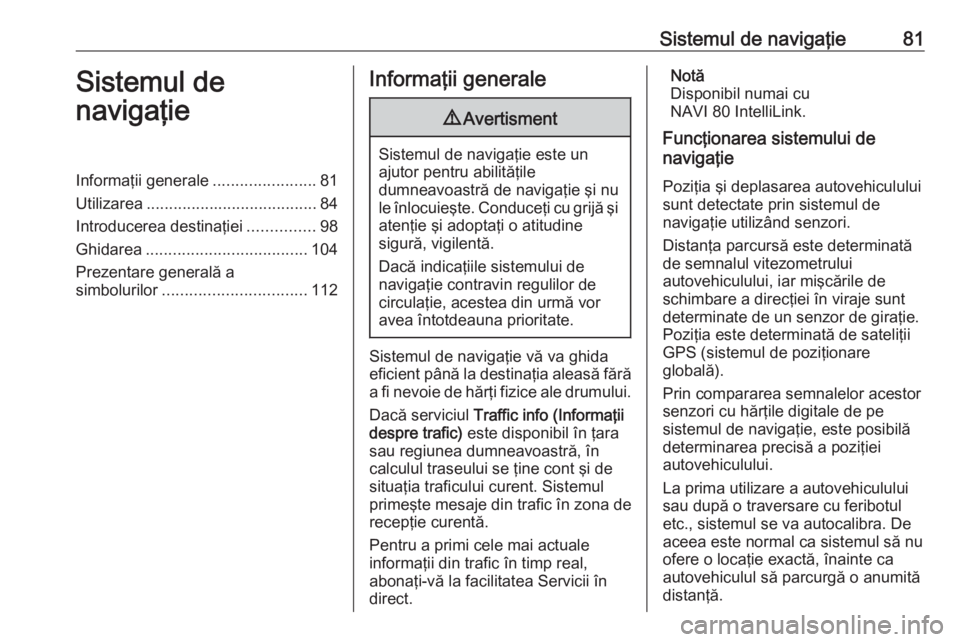
Sistemul de navigaţie81Sistemul de
navigaţieInformaţii generale .......................81
Utilizarea ...................................... 84
Introducerea destinaţiei ...............98
Ghidarea .................................... 104
Prezentare generală a
simbolurilor ................................ 112Informaţii generale9Avertisment
Sistemul de navigaţie este un
ajutor pentru abilităţile
dumneavoastră de navigaţie şi nu
le înlocuieşte. Conduceţi cu grijă şi atenţie şi adoptaţi o atitudine
sigură, vigilentă.
Dacă indicaţiile sistemului de
navigaţie contravin regulilor de
circulaţie, acestea din urmă vor
avea întotdeauna prioritate.
Sistemul de navigaţie vă va ghida
eficient până la destinaţia aleasă fără
a fi nevoie de hărţi fizice ale drumului.
Dacă serviciul Traffic info (Informaţii
despre trafic) este disponibil în ţara
sau regiunea dumneavoastră, în
calculul traseului se ţine cont şi de
situaţia traficului curent. Sistemul primeşte mesaje din trafic în zona de
recepţie curentă.
Pentru a primi cele mai actuale
informaţii din trafic în timp real,
abonaţi-vă la facilitatea Servicii în
direct.
Notă
Disponibil numai cu
NAVI 80 IntelliLink.
Funcţionarea sistemului de
navigaţie
Poziţia şi deplasarea autovehiculului
sunt detectate prin sistemul de
navigaţie utilizând senzori.
Distanţa parcursă este determinată
de semnalul vitezometrului
autovehiculului, iar mişcările de
schimbare a direcţiei în viraje sunt
determinate de un senzor de giraţie. Poziţia este determinată de sateliţii
GPS (sistemul de poziţionare
globală).
Prin compararea semnalelor acestor
senzori cu hărţile digitale de pe
sistemul de navigaţie, este posibilă determinarea precisă a poziţiei
autovehiculului.
La prima utilizare a autovehiculului
sau după o traversare cu feribotul
etc., sistemul se va autocalibra. De
aceea este normal ca sistemul să nu
ofere o locaţie exactă, înainte ca
autovehiculul să parcurgă o anumită
distanţă.
Page 82 of 141
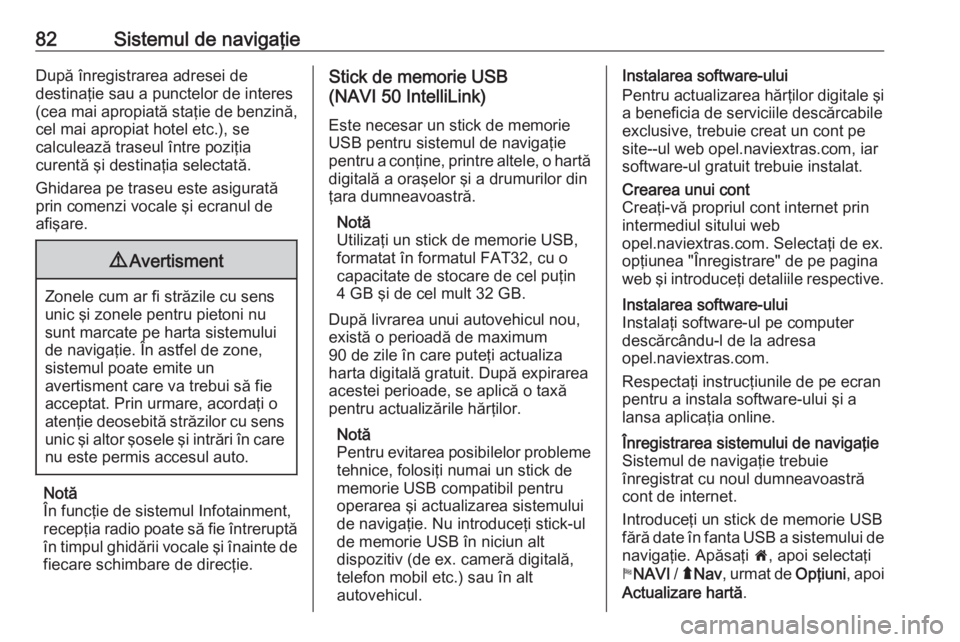
82Sistemul de navigaţieDupă înregistrarea adresei de
destinaţie sau a punctelor de interes (cea mai apropiată staţie de benzină,
cel mai apropiat hotel etc.), se
calculează traseul între poziţia
curentă şi destinaţia selectată.
Ghidarea pe traseu este asigurată
prin comenzi vocale şi ecranul de
afişare.9 Avertisment
Zonele cum ar fi străzile cu sens
unic şi zonele pentru pietoni nu
sunt marcate pe harta sistemului
de navigaţie. În astfel de zone,
sistemul poate emite un
avertisment care va trebui să fie
acceptat. Prin urmare, acordaţi o
atenţie deosebită străzilor cu sens unic şi altor şosele şi intrări în care
nu este permis accesul auto.
Notă
În funcţie de sistemul Infotainment,
recepţia radio poate să fie întreruptă
în timpul ghidării vocale şi înainte de fiecare schimbare de direcţie.
Stick de memorie USB
(NAVI 50 IntelliLink)
Este necesar un stick de memorie
USB pentru sistemul de navigaţie
pentru a conţine, printre altele, o hartă
digitală a oraşelor şi a drumurilor din
ţara dumneavoastră.
Notă
Utilizaţi un stick de memorie USB, formatat în formatul FAT32, cu o
capacitate de stocare de cel puţin
4 GB şi de cel mult 32 GB.
După livrarea unui autovehicul nou,
există o perioadă de maximum
90 de zile în care puteţi actualiza
harta digitală gratuit. După expirarea
acestei perioade, se aplică o taxă
pentru actualizările hărţilor.
Notă
Pentru evitarea posibilelor probleme tehnice, folosiţi numai un stick de
memorie USB compatibil pentru
operarea şi actualizarea sistemului
de navigaţie. Nu introduceţi stick-ul
de memorie USB în niciun alt
dispozitiv (de ex. cameră digitală,
telefon mobil etc.) sau în alt
autovehicul.Instalarea software-ului
Pentru actualizarea hărţilor digitale şi a beneficia de serviciile descărcabile
exclusive, trebuie creat un cont pe
site--ul web opel.naviextras.com, iar
software-ul gratuit trebuie instalat.Crearea unui cont
Creaţi-vă propriul cont internet prin
intermediul sitului web
opel.naviextras.com. Selectaţi de ex.
opţiunea "Înregistrare" de pe pagina
web şi introduceţi detaliile respective.Instalarea software-ului
Instalaţi software-ul pe computer
descărcându-l de la adresa
opel.naviextras.com.
Respectaţi instrucţiunile de pe ecran
pentru a instala software-ului şi a
lansa aplicaţia online.Înregistrarea sistemului de navigaţie
Sistemul de navigaţie trebuie
înregistrat cu noul dumneavoastră
cont de internet.
Introduceţi un stick de memorie USB
fără date în fanta USB a sistemului de navigaţie. Apăsaţi 7, apoi selectaţi
y NAVI / ý Nav , urmat de Opţiuni, apoi
Actualizare hartă .
Page 86 of 141
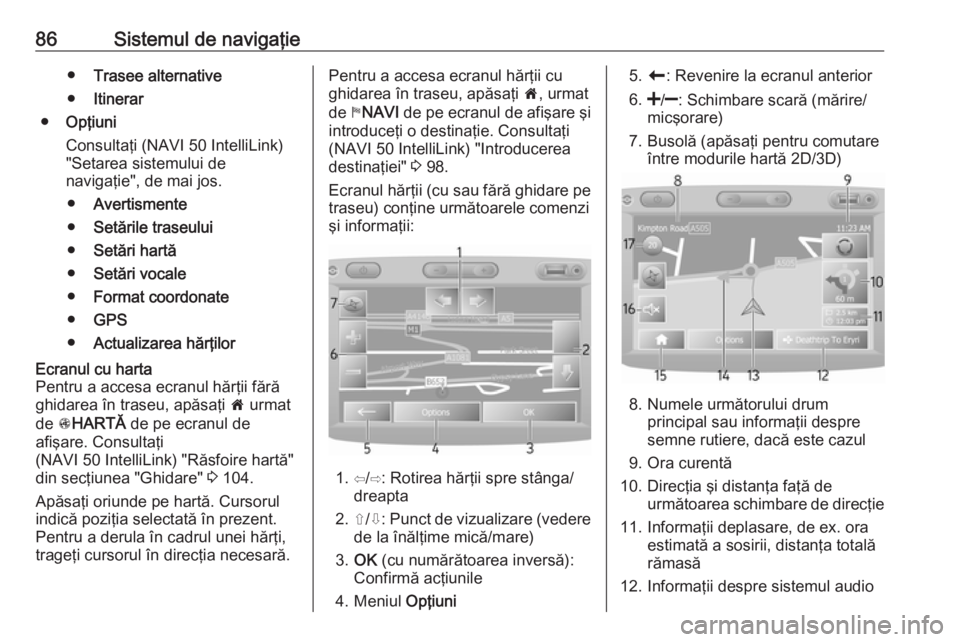
86Sistemul de navigaţie●Trasee alternative
● Itinerar
● Opţiuni
Consultaţi (NAVI 50 IntelliLink)
"Setarea sistemului de
navigaţie", de mai jos.
● Avertismente
● Setările traseului
● Setări hartă
● Setări vocale
● Format coordonate
● GPS
● Actualizarea hărţilorEcranul cu harta
Pentru a accesa ecranul hărţii fără
ghidarea în traseu, apăsaţi 7 urmat
de sHARTĂ de pe ecranul de
afişare. Consultaţi
(NAVI 50 IntelliLink) "Răsfoire hartă"
din secţiunea "Ghidare" 3 104.
Apăsaţi oriunde pe hartă. Cursorul indică poziţia selectată în prezent.
Pentru a derula în cadrul unei hărţi,
trageţi cursorul în direcţia necesară.Pentru a accesa ecranul hărţii cu
ghidarea în traseu, apăsaţi 7, urmat
de yNAVI de pe ecranul de afişare şi
introduceţi o destinaţie. Consultaţi
(NAVI 50 IntelliLink) "Introducerea
destinaţiei" 3 98.
Ecranul hărţii (cu sau fără ghidare pe
traseu) conţine următoarele comenzi
şi informaţii:
1. ⇦/⇨: Rotirea hărţii spre stânga/ dreapta
2. ⇧/⇩ : Punct de vizualizare (vedere
de la înălţime mică/mare)
3. OK (cu numărătoarea inversă):
Confirmă acţiunile
4. Meniul Opţiuni
5.r : Revenire la ecranul anterior
6.
micşorare)
7. Busolă (apăsaţi pentru comutare între modurile hartă 2D/3D)
8. Numele următorului drumprincipal sau informaţii despre
semne rutiere, dacă este cazul
9. Ora curentă
10. Direcţia şi distanţa faţă de următoarea schimbare de direcţie
11. Informaţii deplasare, de ex. ora estimată a sosirii, distanţa totală
rămasă
12. Informaţii despre sistemul audio